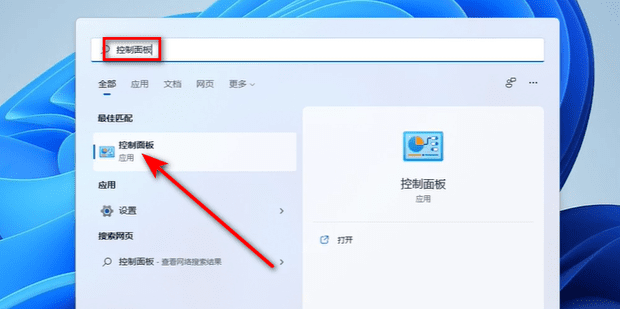Win11驱动怎么禁止自动更新
有些使用Win11系统的用户,不想在系统更新的时候,也更新驱动,针对Win11驱动怎么禁止自动更新的方法,下面给大家来介绍下!
Win11驱动怎么禁止自动更新
方法1:首先,按键盘上的 Win + X 组合键,或右键点击底部任务栏上的开始图标,在打开的菜单项中,选择运行。
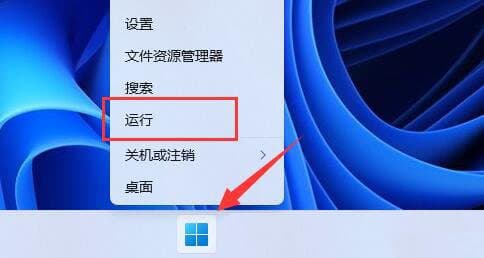
方法2:运行窗口,输入 gpedit.msc 命令,按确定或回车,打开本地组策略编辑器。
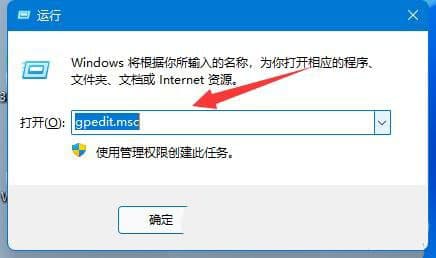
方法3:本地组策略编辑器窗口,依次展开:计算机配置 - 管理模板 - Windows 组件。
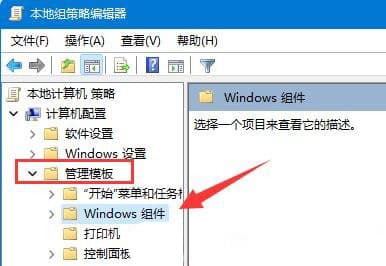
方法4:再展开Windows 更新,找到管理从 Windows 更新提供的更新。
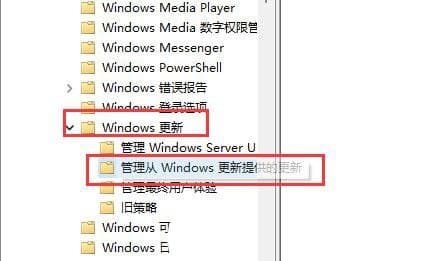
方法5:接着,双击打开右侧的Windows 更新不包括驱动程序。
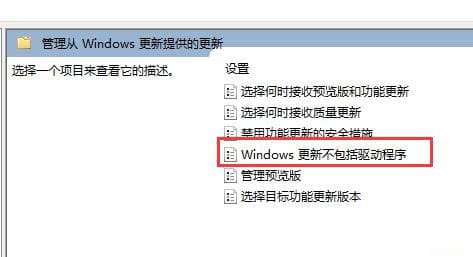
方法6:Windows 更新不包括驱动程序窗口,选择已启用,并点击确定保存即可。
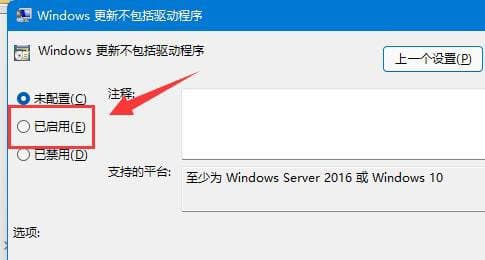
以上就是it小知识网为您介绍了【Win11驱动怎么禁止自动更新】的全部内容了,希望帮到您!
相关阅读
-
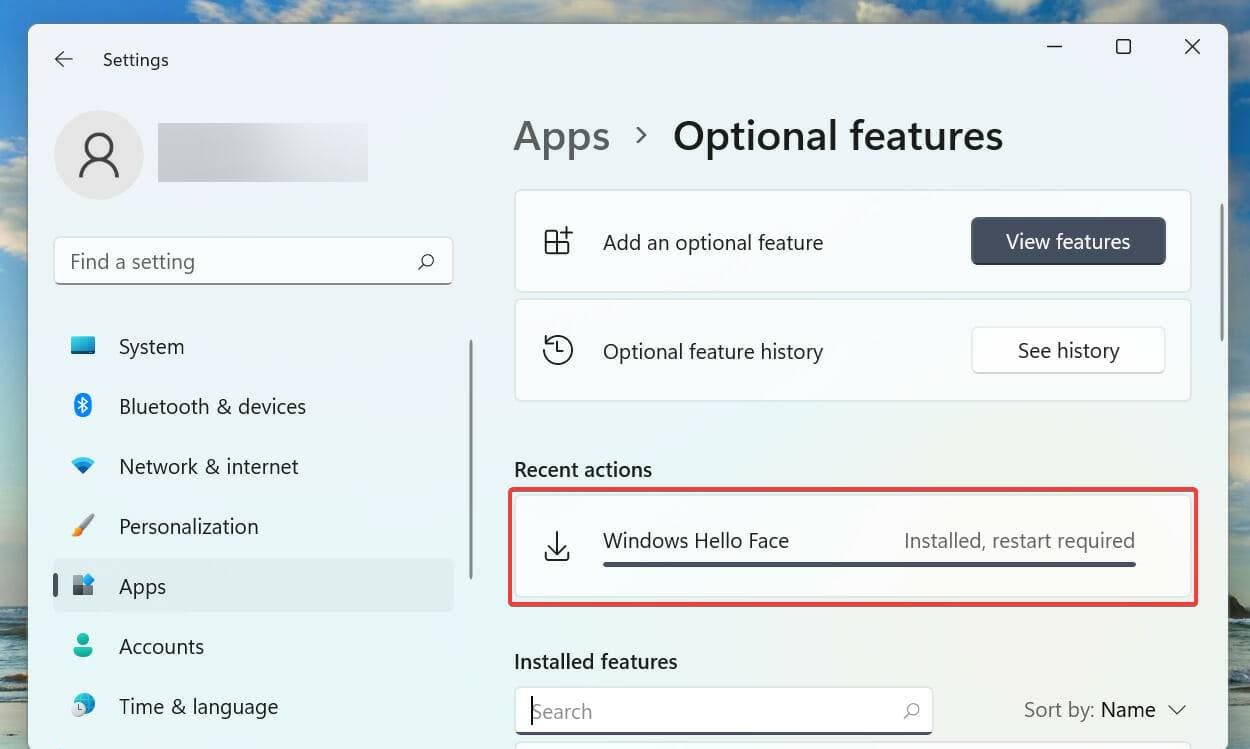
win11电脑怎么安装Hello面部驱动程序?
6:在Windows 11中安装Windows Hello Face后,重新启动计算机以使更改生效。1:按Windows+I启动设置,然后从左侧导航窗格中列出的选项卡列表中选择应用程序。4:在顶部的文本字段中输入Windows Hello Face,勾选相关选项的复选框,然后单击底部的下一步。
-
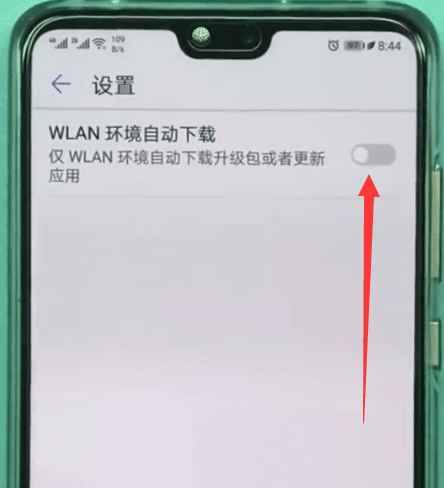
华为p20手机怎么关闭系统自动更新
5:然后点击关闭【WLAN环境自动下载】开关,这样系统就不会自动更新了。系统总是自动更新版本很是烦人的,近期有很多华为手机咨询华为p20手机怎么关闭系统自动更新?针对这样的问题,下面it小知识网给大家介绍下华为p20手机关闭系统自动更新的设置方法,希望能帮到大家。
-
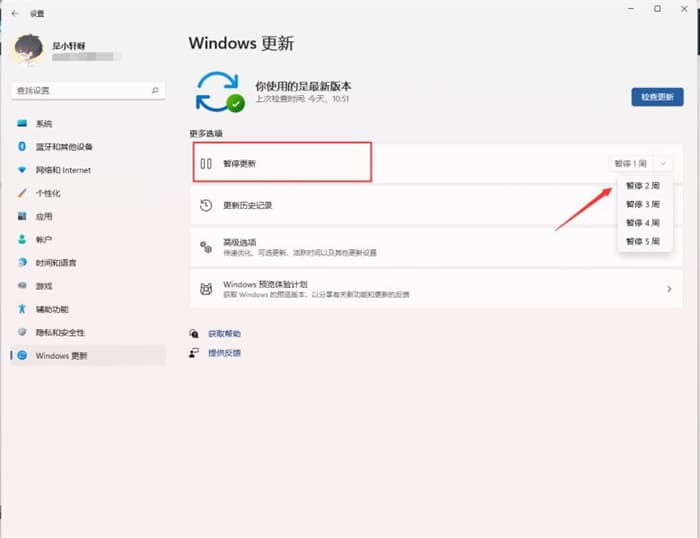
win11系统更新怎么永久关闭?
2:进入设置页面,点击左边的“windows更新”选项。现在很多用户使用的都是win11系统,经常会有一些版本的更新,可是部分小伙伴表示当前的版本很适合自己使用,想要将系统更新永久关闭,下面it小知识网给大家介绍下win11永久关闭系统更新教程。
-
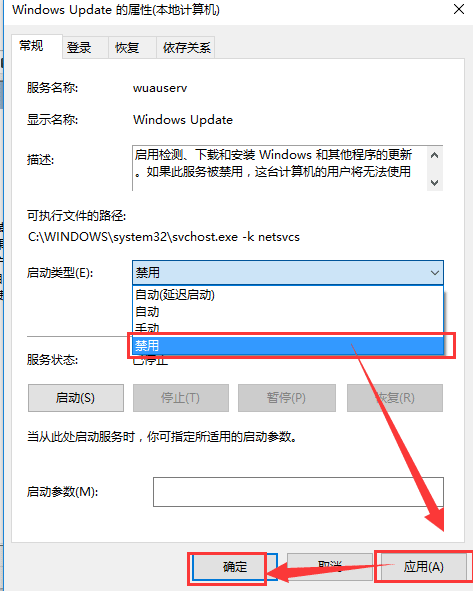
Win10系统怎么关闭自动更新
3:在弹出来的服务中,找到“Windows Update”。1:右键点击左下角微软按钮,找到“运行” 也可用键盘的Windows键+R 打开运行界面。2:在运行处输入 “services.msc” 点击确定。
-
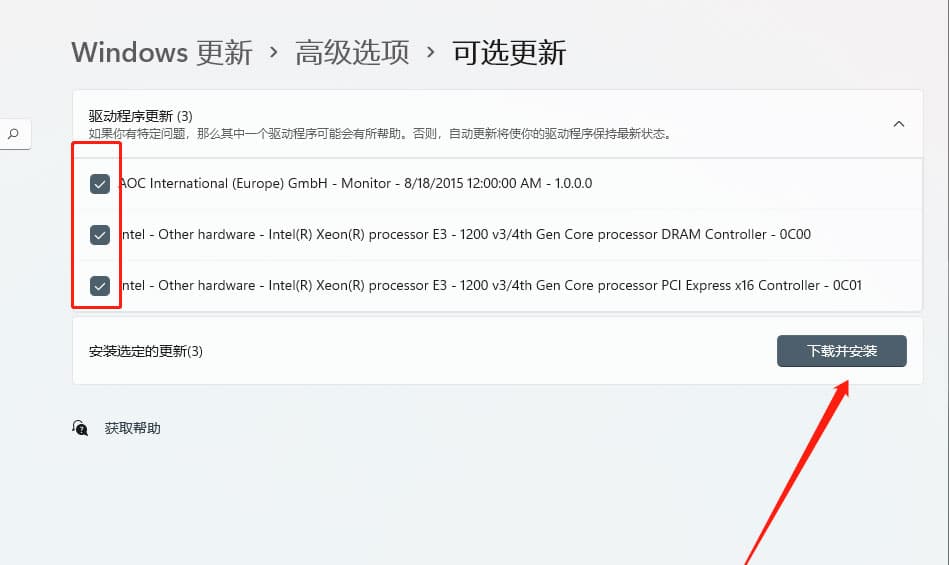
Windows11电脑更新的驱动在哪里?win11驱动如何更新?记住这7个步骤!
以上就是it小知识网给大家全面介绍了【Windows11电脑更新的驱动在哪里?win11驱动如何更新?】方面的内容,大家可以按照上面7个图文步骤来操作学习,以便帮助到大家!驱动是指驱动计算机里软件的程序,有时候我们可以通过更新驱动来修复一些问题,那么Windows11电脑更新的驱动在哪里?如何更新w
-
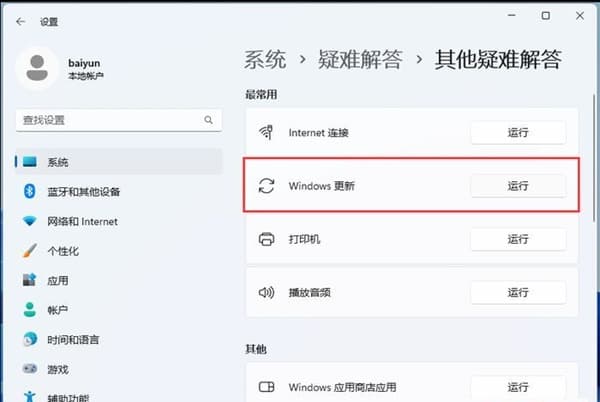
win11系统设备缺少重要的安全更新如何解决?
4:当前路径为:系统>疑难解答>其他疑难解答,最常用下,点击Windows 更新旁边的【运行】。2:Windows 设置窗口,左侧边栏,点击【系统】,右侧找到并点击【疑难解答(建议的疑难解答、首选项和历史记录)】。
-
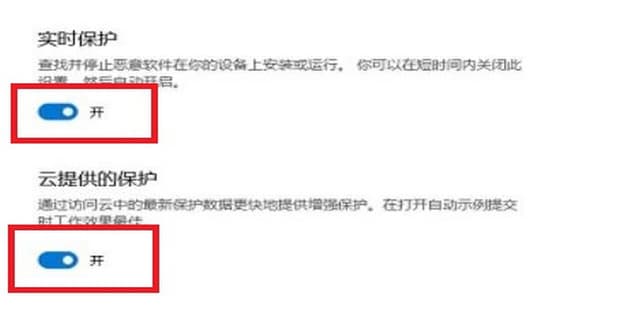
Win11下载文件被自动删除怎样处理
3:然后进入左边“隐私和安全性”打开“Windows安全中心”。
-
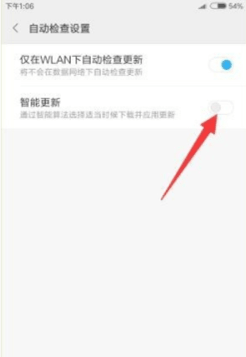
小米手机怎么关闭系统自动更新
方法1:在小米手机桌面找到“系统更新”按钮点击进入。如图所示:方法5:接下来在“授权管理”界面中,点击“网络助手”项进入。方法4:从打开的“自动检测设置”界面中,将“智能更新”和&
-
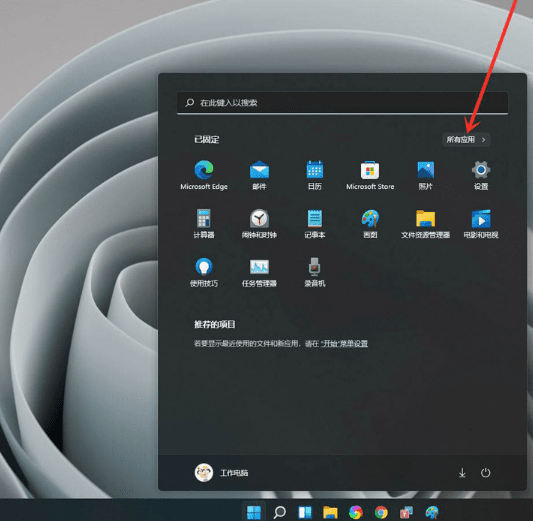
win11怎么禁止软件后台运行?
win11怎么禁止软件后台运行?有些程序看似是退出使用了,但其实还是在后台中运行,无形中占用了许多的运行空间,有不少win11用户想要知道怎么禁用后台应用,根据这个问题,下面it小知识网给大家介绍下win11禁用后台应用权限教程。
-
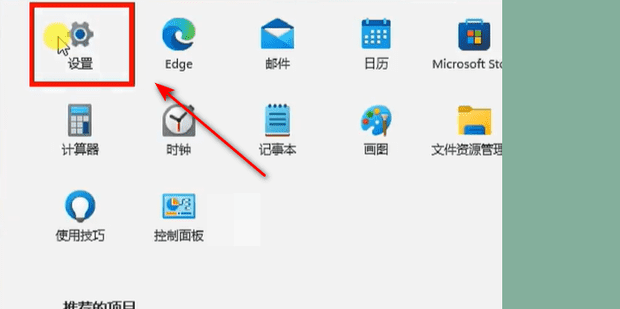
win11家庭版开启远程桌面教程怎么操作
Win11家庭版是微软最新发布的操作系统版本,它带来了许多新的功能和改进。其中之一就是远程连接设置,使用户可以在不同设备之间进行远程访问和控制。那么win11家庭版开启远程桌面教程怎么操作?下面一起跟着教程学习下。
-
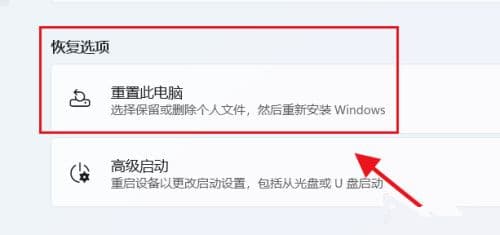
win11系统如何将电脑初始化?
很多人在使用win11系统的时候,都更改了很多的操作设置,出现问题后却不知道应该如何修改,想要直接恢复初始化,对于大多数用户来说,不知道解决方法,那么win11系统如何将电脑初始化?下面it小知识网给大家分享下win11电脑设置初始化操作教程。
-
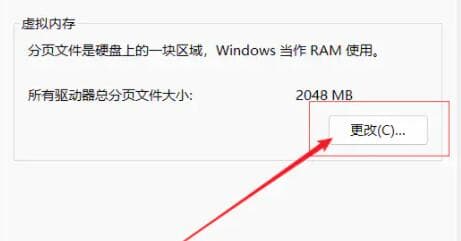
Win11如何设置虚拟内存?
5:接着在其中找到虚拟内存,点击下方的“更改”就可以设置虚拟内存了。1:首先按下键盘“win”按键,然后点击进入“设置”。我们在玩游戏的时候,可以为系统设置虚拟内存,来解决内存不足的情况,不少小伙伴在更新win11之后,不知道W